Outlook에서 약속에 연락처를 연결하는 방법은 무엇입니까?
예를 들어, 여러 동료들과 함께 팀 작업을 처리하고 있으며 Outlook에서 해당 작업에 대한 약속을 이미 설정했다고 가정해 봅시다. 만약 관련된 동료들을 이 약속에 추가하고 연결할 수 있다면, 팀 작업이 변경되거나 추후 동료들과 연락해야 할 때 매우 편리할 것입니다. 실제로 Microsoft Outlook에서는 특정 약속에 연락처를 쉽게 연결할 수 있도록 지원합니다.
Outlook 2013에서 특정 약속에 연락처 연결하기
Outlook 2013에서 특정 약속에 연락처 연결하기
Outlook 2013에서는 연락처 필드가 약속 창에 표시되지 않으며, 특정 약속에 연락처를 연결하기 전에 연락처 필드를 약속 창에 표시해야 합니다.
참고: 다음 단계를 수행하기 전에 Microsoft Outlook 2013을 반드시 종료해야 합니다.
1단계: "Win" + "R" 키를 동시에 눌러 실행 대화 상자를 열고, "Open" 박스에 "regedit"를 입력한 후 "확인" 버튼을 누릅니다.

2단계: 사용자 계정 컨트롤 대화 상자에서 "예" 버튼을 클릭합니다.
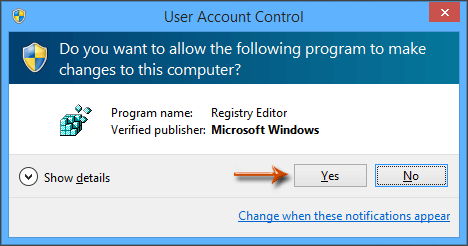
3단계: 레지스트리 편집기 창에서 다음을 수행합니다:
(1) "Preferences" 폴더를 찾습니다: HKEY_CURRENT_USER\Software\Microsoft\Office\15.0\Outlook\Preferences
(2) "Preferences"를 마우스 오른쪽 버튼으로 클릭하고, "새로 만들기" > "DWORD (32비트) 값"을 선택한 후, 이름을 ShowContactFieldObsolete로 지정합니다.
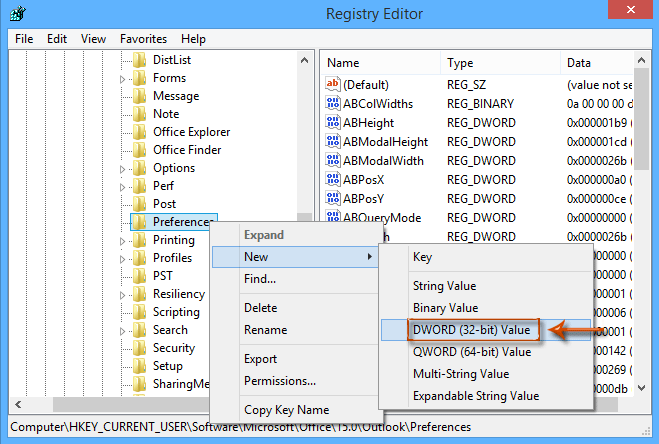
(3) ShowContactFieldObsolete를 두 번 클릭하고, "값 데이터"를 1로 설정한 후 "확인"을 클릭합니다.
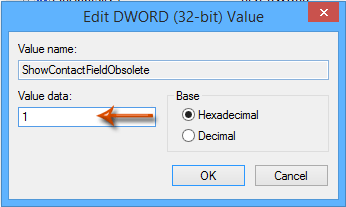
(4) 레지스트리 편집기 창을 닫습니다.
이제 Outlook 2013을 실행합니다. "연락처" 필드가 약속 창 하단에 나타납니다.
4단계: 약속을 열고 "연락처" 버튼을 클릭합니다.

5단계: "연락처 선택" 대화 상자에서 "찾아보기 위치" 박스에서 폴더를 선택하고, "항목" 박스에서 연락처를 선택한 후 "확인"을 클릭합니다.
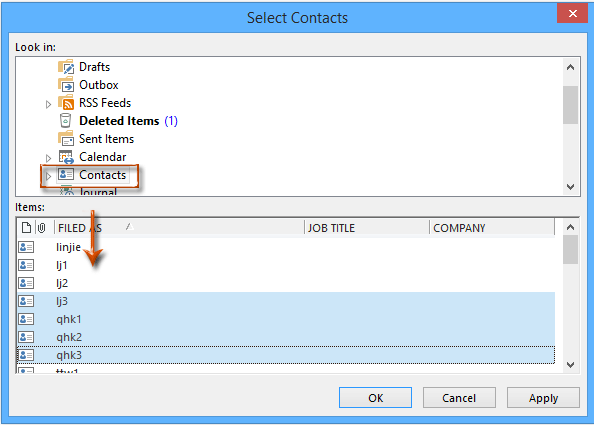
참고:
(1) 여러 개의 인접한 연락처를 선택하려면 "Shift" 키를 누르고 있습니다.
(2) 여러 개의 비인접한 연락처를 선택하려면 "Ctrl" 키를 누르고 있습니다.
6단계: 약속을 작성하고 "저장 및 닫기"를 클릭합니다.
최고의 오피스 생산성 도구
속보: Kutools for Outlook 무료 버전 출시!
새롭게 달라진 Kutools for Outlook에서100가지 이상의 놀라운 기능을 경험해보세요! 지금 다운로드하세요!
🤖 Kutools AI : 첨단 AI 기술을 활용해 이메일을 손쉽게 처리합니다. 회신, 요약, 최적화, 확장, 번역, 작성까지 모두 지원합니다.
📧 이메일 자동화: 자동 응답(POP 및 IMAP 지원) / 이메일 보내기 예약 / 이메일 전송 시 규칙별 자동 참조/숨은 참조 / 자동 전달(고급 규칙) / 자동 인사말 추가 / 여러 수신자 이메일을 개별 이메일로 자동 분할 ...
📨 이메일 관리: 이메일 회수 / 제목 및 기타 기준으로 의심스러운 이메일 차단 / 중복 이메일 삭제 / 고급 검색 / 폴더 정리 ...
📁 첨부 파일 프로: 일괄 저장 / 일괄 분리 / 일괄 압축 / 자동 저장 / 자동 분리 / 자동 압축 ...
🌟 인터페이스 매직: 😊더 예쁘고 다양한 이모지 / 중요한 이메일이 오면 알림 / Outlook 종료 대신 최소화 ...
👍 원클릭 기능: 모두 회신 (첨부 파일 포함) / 피싱 방지 이메일 / 🕘보낸 사람의 시간대 표시 ...
👩🏼🤝👩🏻 연락처 및 캘린더: 선택한 이메일에서 연락처 일괄 추가 / 연락처 그룹을 개별 그룹으로 분할 / 생일 알림 제거 ...
원하는 언어로 Kutools를 사용하세요 – 영어, 스페인어, 독일어, 프랑스어, 중국어 및40가지 이상을 지원합니다!
한 번의 클릭으로 Kutools for Outlook을 즉시 활성화하세요. 기다리지 말고 지금 다운로드하여 업무 효율을 높여보세요!


🚀 원클릭 다운로드 — 모든 Office 추가 기능 받기
강력 추천: Kutools for Office (5-in-1)
한 번의 클릭으로 다섯 종류의 설치 파일을 동시에 다운로드하세요 — Kutools for Excel, Outlook, Word, PowerPoint 및 Office Tab Pro. 지금 다운로드하세요!
- ✅ 원클릭 편리함: 다섯 가지 설치 패키지를 단 한 번에 다운로드할 수 있습니다.
- 🚀 모든 Office 작업에 바로 준비 완료: 필요한 추가 기능을 원하는 때에 설치하세요.
- 🧰 포함됨: Kutools for Excel / Kutools for Outlook / Kutools for Word / Office Tab Pro / Kutools for PowerPoint